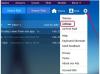ערבוב שירים בכל תוכנת עריכת אודיו הוא עניין של לקחת את המרכיבים שלך - את רצועות המוזיקה האישיות - ולמזג אותם בפרופורציות מושלמות כדי לסיים עם פרויקט גמר טעים. עם זאת, זה לא ממש קל כמו עוגה, מכיוון שאין מתכון מאסטר לעקוב, והפלטפורמה הפתוחה של Audacity לא נועדה להחליף יישומים מסחריים רבי עוצמה. עם זאת, הוא תומך ביכולת לאזן רמות בין רצועות ולהוסיף שוויון, דְחִיסָה ואפקטים אחרים הנפוצים בשימוש בתהליך המיקס, לפני סוף סוף שילוב כל הרצועות לרצועת סטריאו אחת ליצוא לפורמט שיר דיגיטלי הניתן להשמעה.
עֲרִיכָה

קרדיט תמונה: התמונה באדיבות Audacity
מחק או השתק קטעים שאינם נחוצים במיקס הסופי. לדוגמה, אתה יכול להשתמש בכלי הבחירה והעריכה של Audacity כדי לחתוך את ההתחלה והסוף של קבצים, כמו גם כדי למחוק קטעים שקטים או לא רצויים. רעשי רקע יכולים להצטבר על פני מספר מסלולים, אז זהו שיטת משק בית טובה כדי להבטיח את האיכות הטובה ביותר עבור הפרויקט שלך. גש לכלי העריכה של Audacity על ידי בחירת קטע אודיו, לחיצה לַעֲרוֹך בשורת התפריטים ובחירת העריכה המתאימה. לחיצה הסר מיוחד גישה לאפשרויות העריכה החזקות ביותר. אלו כוללים:
סרטון היום
- Split Cut -- נגיש גם באמצעות Ctrl-Alt-X צירוף מקשים, Split Cut מסיר את השמע המודגש וממקם אותו על הלוח. האודיו משני הצדדים של הקטעים המודגשים נשאר במקום. אפשרות זו מפצלת את רצועת האודיו שלך לקטעים הנקראים קליפים.
-
פיצול מחק -- להשתמש Ctrl-Alt-K בתור קיצור מקלדת. Split Delete עושה את אותו הדבר כמו Split Cut, מבלי למקם את האודיו החתוך בלוח.
- השתקת אודיו -- אפשרות זו מחליפה את הבחירה בשתיקה, שימושית לשמירת הרצועה שלך בקליפ רציף אחד. פקודת המקלדת עבור זה היא Ctrl-L.
- חתוך אודיו -- כאשר אתה רוצה להסיר במהירות אודיו לפני ואחרי האודיו שבחרת, אפשרות זו שומרת את כל מה שהדגשת, ומוחקת את השאר. Ctrl-T מפעיל את האפשרות מהמקלדת.
עֵצָה
שימוש בעריכות Audacity סטנדרטיות, כגון גזור (Ctrl-X) ו מחק (Ctrl-K) מסיר את האודיו שנבחר, אך החור שנוצר יוסר כאשר האודיו מימין לבחירה יוזז שמאלה. זה עלול לגרום לאודיו להיות מסונכרן עם רצועות אחרות.
שיפורי שמע
שוויון, דחיסה והדהוד משמשים כל אחד כדי להתאים חלקים יחד במיקס, או על ידי מיזוג, או על ידי הפרדת רצועות בתוך המיקס הסופי. גם כוונון וקישוט אינם מוגבלים לשלושת האפקטים הללו. Audacity כולל למעלה מ-40 אפקטים לשימוש עם הרצועות שלך. למרות שאין דרך סטנדרטית לגשת לשלב זה של מיקס, מגזין טכנולוגיה סאונד על סאונד מציע א רצף בן ארבעה חלקים כאשר ניגשים למיקס:
- דִינָמִיקָה
- שיוויון
- הדהוד
- פנורמה
זכור שהסדר הזה הוא נקודת התחלה. אינך צריך להשתמש בכל השלבים או אפילו באף אחד מהם. האוזניים שלך צריכות להיות הסמכות הסופית.
דִינָמִיקָה

קרדיט תמונה: התמונה באדיבות Audacity
בהנחה שהתאמת את עוצמת הקול של כל רצועה כדי ליצור מיקס גס, סבב ההתאמות הראשון עשוי להתייחס דינמיקה -- עד כמה כל רצועה רועשת או רכה, כמו גם שינויי עוצמה בתוכו -- והחלקה חשובה מסלולים. לדוגמה, לזמר יכול להיות טווח ווליום שמשתלט על המוזיקה במקומות מסוימים ואינו יכול להישמע במקומות אחרים. מעבדי דינמיקה חותכים, מגבירים ובאופן כללי מאלפים את הדינמיקה כך שניתן לשמוע תוכן חשוב. ב-Audacity, גש לאפקטים הללו על ידי לחיצה אפקטים, ולאחר מכן בחירת האפקט הרצוי מהרשימה הנפתחת. אפקטים דינמיים כוללים:
-
מַדחֵס -- אתה יכול לחשוב על אפקט זה כעל שינוי פרופורציות של עוצמת הקול ברצועה. במקום שהנקודה הכי חזקה תהיה פי 10 יותר מנקודה שקטה, למשל, ניתן לכוון את המדחס כך שהחלק הרועש יהיה רק פי ארבעה חזק יותר. זה נותן את האפקט של הפיכת שני החלק השקט חזק יותר, מה שמאפשר לקול, למשל, להישמע בבירור דרך מיקס.
- מַגְבִּיל -- מגביל משאיר אותות שקטים מתחת לסף ללא השפעה, תוך ניתוק, או הגבלת, אותות מעל הסף. שימושי לשליטה בפסגות מזדמנות בתוכן מוזיקה, הגבלה אגרסיבית עלולה לגרום לעיוות.
- פַּלָס -- אפקט מורכב פשוט המשלב תכונות של דחיסה והגבלה, זה יכול לשמש גם כאפקט מיוחד.
שיוויון

קרדיט תמונה: התמונה באדיבות Audacity
איזון צלילים על פני ספקטרום התדרים מנמוך לגבוה הוא חלק חשוב במיקס מוצלח. במיוחד, תדרים בינוניים נוטים להצטבר, מכיוון שלקולות וכלי נגינה רבים יש תוכן בטווח הזה, וללא התאמה, מיקס יכול לקבל צליל של "קופסת קרטון" כאשר רצועות הוסיף. בדוק את אפקטי ה-EQ של Audacity כדי להסיר מכל רצועה תדרים שמכוסים על ידי כלים אחרים ואינם נחוצים במיקס הסופי.
- שיוויון -- ה-EQ של סוס העבודה של Audacity, אפקט זה יכול לשמש כאקולייזר גרפי באמצעות סליידרים, או שאתה יכול ללחוץ ולגרור על גרף ה-EQ עצמו. אפקט זה פועל על פני ספקטרום האודיו.
- לעבור סינון גבוה -- אקולייזר מיוחד המאפשר לעבור תדרים מעל סף מתכוונן, תוך הפחתת אלה מתחת. לקול שירה יש בדרך כלל מעט תוכן מתחת ל-150 הרץ, למשל, ולכן מקובל להגדיר את מסנן High-Pass להסיר אודיו מתחת לנקודה זו.
- מסנן מעביר נמוך -- אפקט זה עובד כמו מסנן High-Pass, אך במקום זאת מאפשר לעבור תדרים נמוכים.
- מסנן חריץ -- זהו EQ צר המשמש לטיפול בבעיות ספציפיות לתדר. דוגמאות כוללות צלילים ווקאליים באף או זמזום חשמלי ממגברי גיטרה.
הדהוד

קרדיט תמונה: התמונה באדיבות Audacity
הצליל של אולם קונצרטים גדול מגיע מהאופן שבו צלילים מקפצים בתוכו, ומעניקים תחושת מרחב. זה נקרא בדרך כלל ריוורב, סדרה של הדים ארוזים זה בזה. אפקטי הדהוד נותנים תחושת מרחב הן לרצועות בודדות והן למיקסים שלמים. Audacity כוללת כמה אפקטים מבוססי זמן שיכולים לתת למיקס שלך תחושת עומק.
- הדהוד -- אפקט זה מפיק צליל חדר. הפרמטרים שלו כוללים הגדרות כמו גודל החדר והדהוד, או קירוב צליל של חדר כזה כפי שהוא יתנהג בסביבה אמיתית.
- הֵד -- פונקציית חזרה פשוטה שכנראה יש לה רק ערך אפקטים מיוחדים לערבוב.
- לְעַכֵּב -- אפקט זה מייצר הדים, אבל עם יותר שליטה. נעשה שימוש בהשהיות כאשר החלת הדהוד עלולה להפריע לבהירות. Delay נותן תחושת עומק ללא צליל רציף של הדהוד.
פנורמה

קרדיט תמונה: התמונה באדיבות Audacity
הפנייה מתרחשת בכל רצועה בתוך פרויקט מיקס Audacity שלך. כברירת מחדל, Audacity יוצרת מיקס סטריאו, מה שאומר שניתן להעביר כל צליל בין שמאל לימין קיצוני, באמצעות המחוון הזה. צלילים בתדר נמוך, כגון בסים חשמליים ותופי בס, הם בדרך כלל מרוכזים במרכז, שכן תדר נמוך מידע ממילא אינו מאוד כיווני, והשירה המובילה מופנה לעתים קרובות גם לאמצע, לשם בולטות ו בְּהִירוּת. אתה יכול "לפנות מקום" לשירה על ידי הזזת כלים עם הרבה תדרי ביניים שמאלה או ימינה. מקובל להציב כלים מצד לצד כפי שהייתם מצפים על הבמה, אבל כמו בכל דבר במיקס, אין חוקים.
ייצוא ועיבוד
ברגע שהרצועות שלך נשמעות כמו שאתה רוצה, יש לך שתי דרכים ליצור עותק של המיקס שלך.
- חוּצפָּה משלב רצועות באופן אוטומטי עם הייצוא. פשוט לחץ קובץ, ייצוא אודיו, ולאחר מכן בחר את שם הקובץ, המיקום ופורמט הקובץ מתוך שמור כסוג להפיל.
- עיבוד יוצר רצועה חדשה ומעורבת מהרצועות הקיימות שלך, ויש שתי דרכים לעשות זאת. שניהם זמינים מ- מסלולים תַפרִיט. לערבב ולעבד יוצר רצועת מיקס חדשה שתחליף את הרצועות המקוריות שלך, בעוד מיקס ועיבוד לרצועה חדשה עושה את אותו הדבר, אבל שומר על הרצועות המקוריות שלך.
עֵצָה
-
ייצוא אודיו ו מיקס ועיבוד לרצועה חדשה כל אחד משמר את הרצועות המקוריות שלך תוך יצירת מיקס חדש. אלו הן אפשרויות טובות יותר אם אתה מצפה לרמיקס או לעבד מחדש את הרצועות המקוריות שלך מאוחר יותר. אינך יכול עוד לשנות את הרצועות המקוריות שלך באמצעות לערבב ולעבד.
- באמצעות שמור פרוייקט ו שמור פרויקט בשם מ ה קוֹבֶץ התפריט שומר על הרצועות שלך בפורמט פרויקט Audacity, שאינו ניתן להשמעה מחוץ ליישום Audacity.